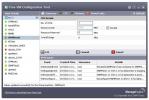كيفية استيراد وتصدير السمات في ويندوز 10
ثستطيع ان تخلق سمات مخصصة في Windows 10. إنها عملية بسيطة للغاية قمنا بتفصيلها الأسبوع الماضي. يتضمن السمة خلفية ولون تمييز. عند إنشاء سمة ، يتم حفظها في مجلد بيانات التطبيق كملف .theme. إذا قمت بحذف ملف .theme ، فأنت تقوم بحذف السمة بشكل فعال من نظامك. لن يظهر مرة أخرى في المظاهر في تطبيق الإعدادات. قد يشير هذا إلى أن هذا الملف هو كل ما تحتاجه لنسخ مظهر من سطح مكتب إلى آخر ، ولكن هذا ليس هو الحال. إذا قمت بنسخ ملف .theme إلى نظام آخر ، فسيتم تطبيق لون التمييز فقط. لن تأتي معها الخلفية. لاستيراد وتصدير السمات في Windows 10 ، تحتاج إلى حفظها بشكل مختلف. إليك الطريقة.
تصدير السمات في Windows 10
افتح تطبيق الإعدادات. انتقل إلى مجموعة التخصيص من الإعدادات ، وحدد علامة التبويب المظاهر. هنا سيتم إدراج جميع مظاهرك ، المخصصة والافتراضية. يمكنك فقط تصدير سمات مخصصة. السمات الافتراضية لا يمكن تصديرها.
انقر بزر الماوس الأيمن على السمة التي تريد تصديرها ، وحدد "حفظ السمة للمشاركة". اسم السمة أي شيء تريده وحفظه. بشكل افتراضي ، يتم حفظ السمة على سطح المكتب. سيتم حفظه بامتداد .deskthemepack. يتضمن هذا الملف كلاً من لون التمييز وخلفية السمة الخاصة بك.
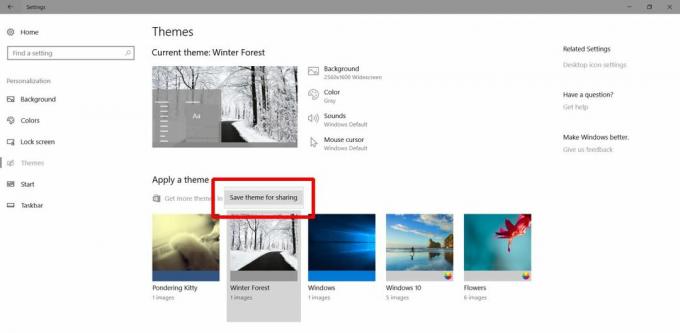
استيراد السمة في Windows 10
انسخ ملف (ملفات) .deskthemepack إلى النظام الذي تريد استيرادها إليه. شغّل الملف وسيظهر في علامة تبويب المظاهر في مجموعة تخصيص الإعدادات في تطبيق الإعدادات. تم استيراده الآن. لتطبيق السمة ، ما عليك سوى الانتقال إلى علامة التبويب السمات وتحديده.
عندما تحفظ موضوعًا ، يتم حفظه في الموقع التالي ؛
٪ AppData٪ \ Local \ Microsoft \ Windows \ Themes
عند استيراد السمة ، سيظهر مجلد جديد في مجلد السمات. سيكون له نفس الاسم ، مختصر قليلاً ، كاسم السمة. يوجد في الداخل مجلد DesktopBackground وملف .theme آخر. هذا هو موضوعك المستورد. لا يمكنك نسخه إلى سطح مكتب مختلف وتوقع أن يكتشفه Windows تلقائيًا.
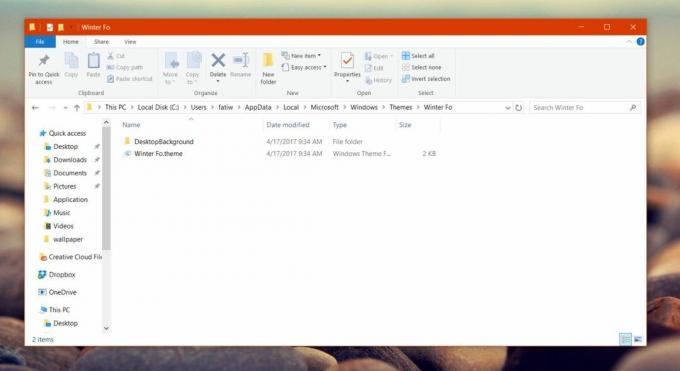
كيفية حذف سمة
يمكنك استيراد وتصدير السمات في Windows 10 عبر الخيارات المضمنة. ومع ذلك ، لا يوجد خيار حذف لموضوع. يمكنك فقط حذف السمات الافتراضية ، أي سمة Hero و Flower التي تأتي مع Windows.
لحذف سمة في Windows 10 ، يجب إزالتها من مجلد بيانات التطبيق أدناه ؛
٪ AppData٪ \ Local \ Microsoft \ Windows \ Themes
لا توجد نسخة احتياطية من هذه المواضيع ، لذا كن حذرًا عند حذفها.
بحث
المشاركات الاخيرة
كيفية تعطيل التصحيح التلقائي في تطبيقات Windows 10 UWP
يحتوي Windows 10 على تصحيح تلقائي مضمن على مستوى نظام التشغيل. على ...
كيفية التحقق من تثبيت Windows 10 من UEFI أو Legacy BIOS
يمكن لـ BIOS تشغيل نوعين من البرامج الثابتة ؛ إرث ، أو UEFI. UEFI ه...
رصد وإدارة خادم VMware ESX مع أداة تكوين VM
على مر السنين ، كان VMware الرائد في مجال التكنولوجيا الافتراضية. ك...